Додавайте слайди або зображення до презентації за допомогою Copilot у PowerPoint
Примітка.: Ця функція доступна клієнтам із ліцензією Copilot для Microsoft 365 (для роботи) або Copilot Pro (для дому).
Припустімо, потрібно додати слайд у презентації з історії футболу. Попросіть Copilot у PowerPoint "Додай слайд про історію жіночого олімпійського футболу", і він створить цей слайд для вас.
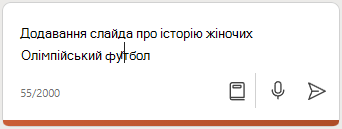
Що більше подробиць ви зможете повідомити, то, скоріше за все, кращий буде результат. Наприклад:
Додайте слайд про історію жіночого олімпійського футболу і обов’язково згадайте пару відомих спортсменів.
Додати зображення
Copilot також може запропонувати професійні зображення для вашої презентації. Можливо, у вас є презентація про батьківські волонтерські можливості в школі вашої дитини, але не завадило б додати туди кілька зображень. Попросіть Copilot "Додай зображення шкільного ігрового майданчика", і він огляне колекцію професійних зображень та вибере підхоже.
Спробуйте скористатися власними запитами та перегляньте ідеї, які вам підкине Copilot!
Клієнти Copilot Pro можуть створювати зображення!
Увага!: Ця функція наразі доступна лише клієнтам Copilot Pro (Home) у вебверсії PowerPoint, а також починає розгортатися для клієнтів Copilot Pro, які використовують версію Операційна система Windows. Найближчим часом її буде розгорнуто на додаткових платформах і для клієнтів Copilot для Microsoft 365 (робочий).
Якщо ви клієнт Copilot Pro у PowerPoint, ви можете попросити Copilot "Створи зображення", і Copilot за допомогою штучного інтелекту DALL-E 3 згенерує зображення, яке можна вставити в презентацію.
Наприклад, "Створи зображення собаки в сонцезахисних окулярах", і DALL-E 3 створить кумедну нову картинку. Що точніше ви розповісте, що вам потрібно, то, скоріш за все, кращу відповідь ви отримаєте.

Поради щодо підказок для створених зображень.
Створення зображення працює інакше, ніж пошук стокових зображень.
Творець зображень від Designer найкраще працює з докладним описом. Отже, виявіть креативність і надайте додаткові відомості, наприклад прикметники, розташування й навіть художні стилі, як-от "цифрове мистецтво" або "фотореалізм".
Ось приклад того, як створити довшу й докладнішу підказку:
-
Вихідна підказка: "Створи зображення астронавта"
-
Описова підказка: "Створи фото великим планом астронавта в костюмі з плазми, що світиться, наче всередині нього галактика; він надягає шолом, але його обличчя не видно через забрало; реалістичне зображення, кіноплівка, яскраві кольори""
Щоб дізнатися більше про те, як написати чудову підказку для створення зображень ШІ за допомогою Designer у Copilot, див. статтю Підказки для зображень 101.
Докладніше
Ласкаво просимо до Copilot у PowerPoint
Запитання й відповіді про Copilot у PowerPoint











